在现代数字生活和工作中,电脑成为我们不可或缺的一部分。可有时候,屏幕上细小的文字和图标可能会给眼睛带来不小的负担,尤其是对视力不佳的用户而言。幸运的是...
2025-03-27 10 电脑屏幕
当电脑屏幕突然黑屏时,无论是工作还是娱乐都会受到极大的影响。本文将为你提供一系列快速有效的解决电脑黑屏问题的方法,即使你不是电脑专家,也能轻松应对。
1.1确认显示器电源连接
请检查显示器的电源线是否牢固连接,并确保显示器已经打开。如果显示器有指示灯,请观察指示灯是否亮起,以判断显示器是否工作正常。
1.2检查视频线连接
请确保视频线(如HDMI,DVI,VGA等)也牢固连接在电脑和显示器的相应端口上。有时候,连接线可能因为频繁移动或受潮而松动。

2.1检查显示器设置
在连接无误的情况下,按下显示器的菜单键,查看是否将输入信号源设置为正确的接口。
2.2强制显示输出信号
如果电脑是笔记本,可以尝试连接外接显示器来判断是否是内置屏幕的问题。对于台式机,可以尝试拔下并重新连接视频线,或者更换另一条视频线再试。

3.1内存条检查
内存条接触不良或损坏也可能导致黑屏。关闭电脑电源,打开机箱,拔下内存条,用橡皮擦拭金手指部分再重新插上。
3.2显卡检查
如果使用独立显卡,请检查显卡是否正确安装在主板插槽中。同样,可以用上述方法清理显卡金手指。
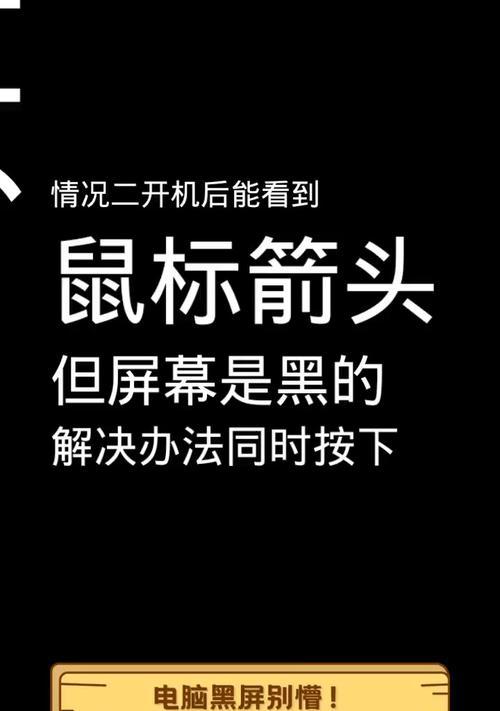
4.1系统恢复点恢复
如果系统最近创建了恢复点,则可以尝试使用系统恢复功能回到之前的状态。
4.2安全模式下排查问题
重启电脑,在启动过程中连续按F8键(不同电脑可能不同)进入高级启动选项,选择安全模式启动电脑,检查最近安装的软件或更新是否引起问题。
5.1听启动声音
仔细听电脑启动时是否有BIOS启动蜂鸣声,不同的声音往往预示着不同的硬件问题。
5.2观察指示灯
一些主板在开机时会亮起特定的指示灯,如果指示灯异常,可能是主板或其他硬件故障。
6.1重装操作系统
如果上述方法都无法解决问题,可能需要重新安装操作系统。请确保在此之前备份好数据。
6.2寻求技术支持
如果自己难以判断问题所在,建议将电脑送至正规的维修中心,由专业人员进行检测和修理。
电脑黑屏问题可能由多种因素引起,但通过上述步骤,大多数问题都能得到快速解决。如果你是电脑新手,在操作过程中可能会觉得有些复杂,但只要遵循每个步骤,一般都能找到问题的所在。记住,在遇到硬件问题时,及时断开电源是非常重要的,以防硬件受损。
如果你在操作过程中遇到任何问题,欢迎在评论区留言,我们将尽力为你解答。同时,如果你有其他电脑维护或故障排除的需求,也很欢迎你继续探讨。通过以上方法,你已经掌握了解决电脑黑屏问题的多种方式,赶紧试试吧!
标签: 电脑屏幕
版权声明:本文内容由互联网用户自发贡献,该文观点仅代表作者本人。本站仅提供信息存储空间服务,不拥有所有权,不承担相关法律责任。如发现本站有涉嫌抄袭侵权/违法违规的内容, 请发送邮件至 3561739510@qq.com 举报,一经查实,本站将立刻删除。
相关文章

在现代数字生活和工作中,电脑成为我们不可或缺的一部分。可有时候,屏幕上细小的文字和图标可能会给眼睛带来不小的负担,尤其是对视力不佳的用户而言。幸运的是...
2025-03-27 10 电脑屏幕

在使用小米电脑的过程中,突然遇到屏幕黑屏的情况可能会让你感到手足无措。本文将详细探讨导致小米电脑屏幕突然黑屏的可能原因,并提供针对性的排查及解决步骤,...
2025-03-26 10 电脑屏幕
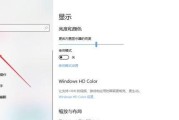
电脑已经成为我们日常生活中不可或缺的工具,然而有时候我们会遇到电脑屏幕无法开启的问题,这给我们的工作和娱乐带来了很大的困扰。本文将详细介绍电脑屏幕黑屏...
2025-01-10 33 电脑屏幕

电脑屏幕是电脑中最常见的故障之一,当我们的电脑屏幕坏了,我们应该如何处理呢?本文将介绍一些解决办法和注意事项,帮助大家应对电脑屏幕坏了的情况。...
2024-11-12 31 电脑屏幕

在当今数字化时代,个性化已成为人们生活中的重要部分。电脑屏幕作为我们与电脑互动的界面,其外观可以通过修改主题来表达个人风格和喜好。本文将介绍如何修改电...
2024-10-12 40 电脑屏幕
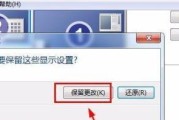
现代生活中,我们几乎每天都与电脑屏幕打交道。然而,有时我们可能会遇到一个令人困惑的问题:为什么电脑屏幕会突然变暗?这不仅影响了我们的使用体验,还可能给...
2024-10-07 45 电脑屏幕